In qualità di esperto IT, posso dirti che VMware non supporta User Level Monitor su questo host. Ciò significa che se desideri utilizzare questa funzione, dovrai trovare un altro modo per farlo. Ci sono alcune altre opzioni là fuori che puoi usare, ma lascerò a te la ricerca. Grazie per aver letto!
scorciatoia di arresto di Windows 7
Alcuni utenti non sono in grado di attivare VMware Workstation Pro a causa di VMware non supporta User Level Monitor su questo host errore. Questo errore si verifica a causa di un problema di compatibilità. Non è possibile eseguire VMware Workstation Pro su un host Windows abilitato per Hyper-V a causa di alcune funzionalità come VBS (sicurezza basata sulla virtualizzazione). Pertanto, non è possibile eseguire VMware su un host Windows abilitato per Hyper-V. Se ricevi questo messaggio di errore durante l'abilitazione di VMware, le soluzioni fornite in questo post potrebbero aiutarti a risolvere il problema.

VMware non supporta User Level Monitor su questo host
Se stai eseguendo VMware Workstation Pro su un host Windows abilitato per Hyper-V, potresti visualizzare i seguenti messaggi di errore oltre a ' VMware non supporta User Level Monitor su questo host ' messaggio di errore.
Questo host non supporta Intel VT-x.
Questo host non supporta la virtualizzazione hardware MMU 'Intel EPT'.
Questo host è in esecuzione in una macchina virtuale con VHV disabilitato. Assicurati che VHV sia abilitato nel file di configurazione della macchina virtuale.
VMware Workstation e Device/Credential Guard non sono compatibili.
In tutti i casi precedenti, VMware Workstation Pro non si avvia. Le seguenti soluzioni possono aiutarti a risolvere il problema;
- Disabilita Hyper-V
- Arrestare tutti i servizi correlati a Hyper-V
- Disabilita la sicurezza basata sulla virtualizzazione (VBS)
Diamo un'occhiata a tutte queste correzioni in dettaglio.
1] Disabilita Hyper-V
Come descritto in precedenza in questo articolo, VMware Workstation Pro non è compatibile con un host Windows abilitato per Hyper-V. Pertanto, se hai abilitato Hyper-V su un computer host Windows, non sarai in grado di eseguire VMware Workstation Pro su di esso. Per risolvere questo problema, devi disabilitare Hyper-V nelle funzionalità avanzate di Windows. I seguenti passaggi ti aiuteranno in questo:
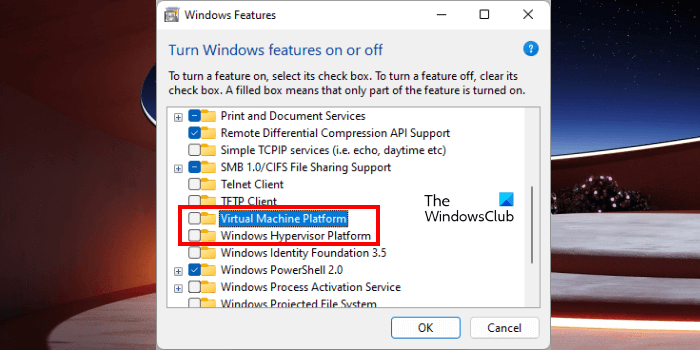
i servizi audio non rispondono
- aprire Pannello di controllo .
- Scegliere Categoria IN Visto da modalità.
- Vai a ' Programmi > Programmi e funzionalità ».
- Clic Attiva o disattiva le caratteristiche di Windows Dal lato sinistro.
- Chiaro Piattaforma hypervisor Windows E Piattaforma per macchine virtuali caselle di controllo. Se tu vedi Hyper-V casella di controllo invece di quelle due caselle di controllo, disabilitala.
- Clic BENE e riavvia il computer.
Controlla se il problema persiste. Se sì, prova la correzione successiva.
2] Arrestare tutti i servizi relativi a Hyper-V.
Se VMware si rifiuta ancora di avviarsi e mostra lo stesso messaggio di errore, potresti avere alcuni servizi relativi a Hyper-V in esecuzione sul tuo sistema. Controlla questo in Gestione servizi di Windows e interrompi l'esecuzione dei servizi Hyper-V. Segui i passaggi scritti di seguito:
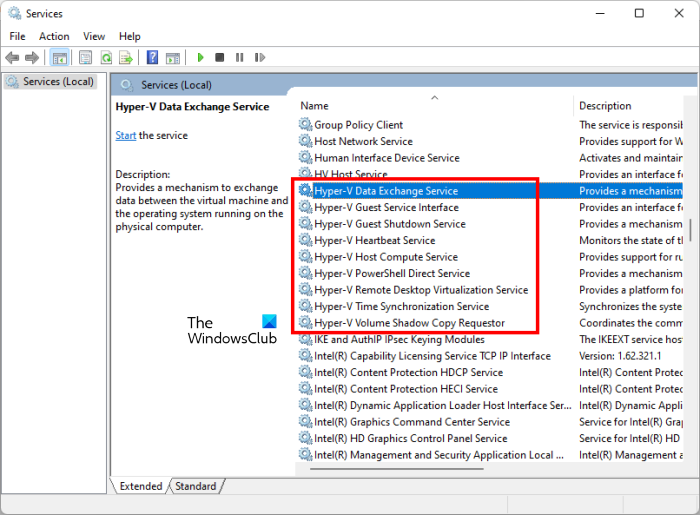
- aprire correre campo di comando.
- Tipo services.msc e premere BENE .
- Nell'app Gestione servizi, scorri verso il basso e trova tutti i servizi Hyper-V.
- Arrestare tutti i servizi Hyper-V uno per uno. Per fare ciò, fai clic destro su di essi e seleziona Fermare .
I servizi impostati su Automatico si avviano automaticamente all'avvio del sistema. Se il tipo di avvio di qualsiasi servizio Hyper-V è impostato su Automatico, cambiarlo in Manuale in modo che il servizio non si avvii da solo all'avvio del sistema. Per fare ciò, fare clic con il pulsante destro del mouse sul servizio Hyper-V il cui stato è Automatico e selezionare Caratteristiche . Nella scheda Generale selezionare Gestione IN Tipo di lancio autunno. Clic Fare domanda a e quindi fare clic BENE .
Dopo aver completato i passaggi precedenti, riavvia il computer.
3] Disabilita la sicurezza basata sulla virtualizzazione (VBS)
Una possibile causa del problema è la tecnologia VBS. Se la sicurezza basata sulla virtualizzazione è abilitata sul computer host Windows, non sarà possibile avviare VMware Workstation Pro. Per verificare se VBS è abilitato sul tuo sistema, procedi nel seguente modo:
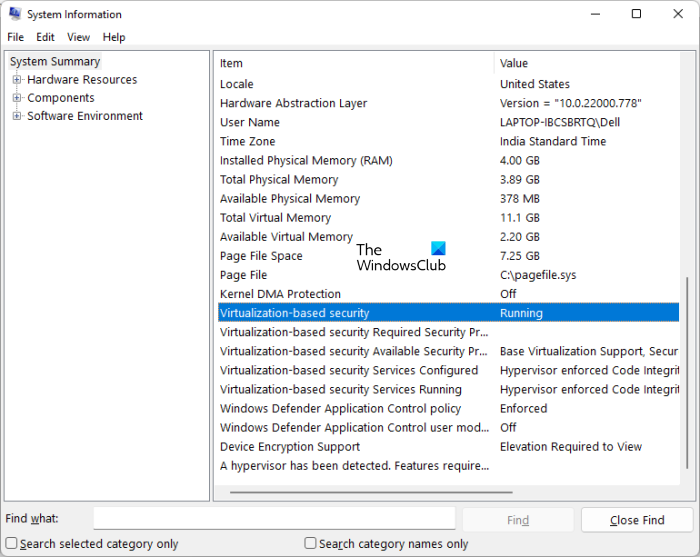
- Premere Ricerca Windows e digitare Informazioni di sistema .
- Seleziona 'Informazioni di sistema' dai risultati della ricerca.
- Nelle informazioni di sistema selezionare Riepilogo del sistema Dal lato sinistro.
- Scorri verso il basso sul lato destro e visualizza lo stato Sicurezza basata sulla virtualizzazione .
Se la tecnologia VBS funziona, deve essere disabilitata. Per fare ciò, segui queste istruzioni:
programma di disinstallazione del driver Intel
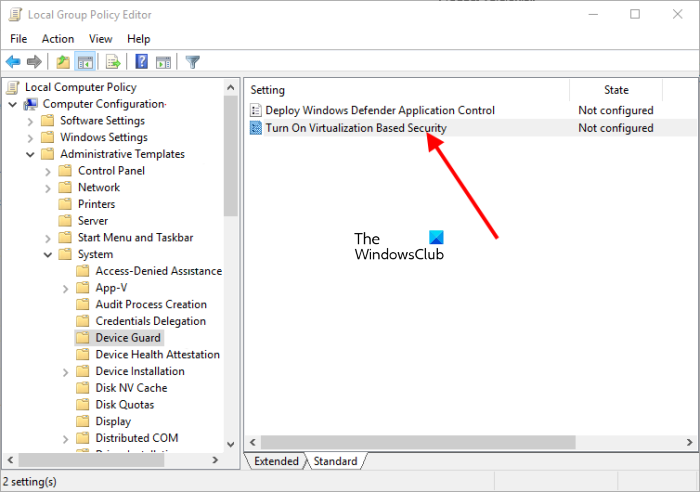
- aprire correre campo di comando e tipo gpedit.msc . Clic BENE . Questo si aprirà Locale Editor criteri di gruppo .
- Espandere Configurazione informatica ramo sul lato sinistro.
- Vai a ' Modelli amministrativi > Sistema > Device Guard ».
- Fare doppio clic su Virtualizzazione basata sulla tecnologia dal lato giusto.
- Scegliere Difettoso .
- Riavvia il sistema.
Leggere : Impossibile bloccare il file, arresto anomalo durante l'abilitazione di Module Disk su VMWare .
Se hai una versione home, non hai l'Editor Criteri di gruppo locali. Pertanto, è possibile disabilitare la sicurezza basata sulla virtualizzazione (VBS) tramite l'editor del registro. Il registro di Windows è un database gerarchico del sistema operativo Windows. Qualsiasi errore durante la modifica del registro può portare a gravi errori nel sistema. Pertanto, prima di iniziare, ti consigliamo di creare un punto di ripristino del sistema e anche di eseguire il backup del registro.
aprire correre campo di comando e tipo regedit . Clic BENE e premere SÌ al prompt UAC. Questa azione si aprirà Editore del registro .
Copia il seguente percorso, incollalo nella barra degli indirizzi dell'editor del registro e fai clic su Entrare .
|_+_| 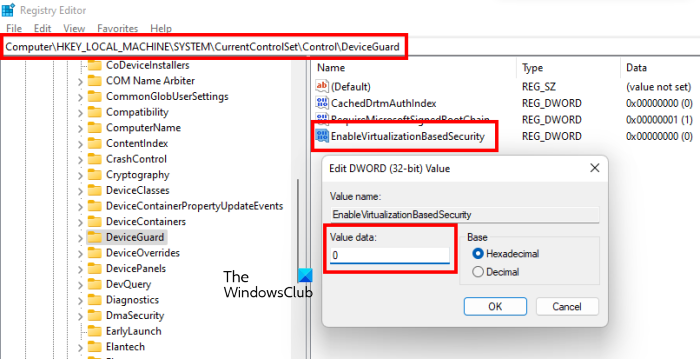
Assicurati che DeviceGuard sottosezione selezionata sul lato sinistro. Controllo EnableVirtualizationBasedSecurity Il valore è disponibile sul lato destro. In caso contrario, crealo manualmente seguendo i passaggi seguenti:
- Fare clic con il tasto destro su uno spazio vuoto sul lato destro.
- Vai a ' Nuovo > Valore DWORD (32 bit) ».
- Fare clic con il tasto destro sul valore appena creato e selezionare Rinominare .
- Denominalo EnableVirtualizationBasedSecurity.
Fare clic destro su EnableVirtualizationBasedSecurity Valuta e seleziona Modifica . Il suo Valore dei dati deve mostrare 0 . In caso contrario, inserisci 0 nel suo valore di dati e fai clic BENE .
Ora copia il seguente percorso, incollalo nella barra degli indirizzi dell'editor del registro e fai clic Entrare .
|_+_| 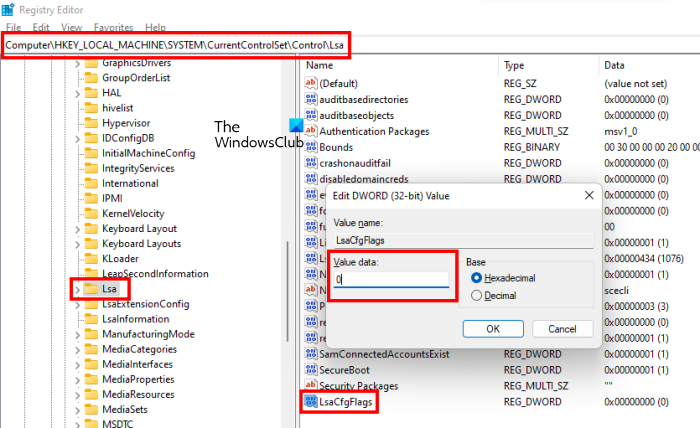
Assicurati che Lsa sottosezione selezionata sul lato sinistro. Ora controlla se il valore LsaCfgFlags esiste sulla destra. In caso contrario, crea manualmente un valore DWORD (32 bit) seguendo i passaggi precedenti e rinomina il valore come Lsakfgflags .
Dovrebbero essere visualizzati questi valori LsaCfgFlags 0 . Fare clic destro su di esso e selezionare Modifica per verificare cosa mostrano i suoi dati di valore. Se 0 non è presente, modificare i dati del valore in 0 e fare clic su OK. Chiudi l'Editor del Registro di sistema e riavvia il computer.
Questo dovrebbe funzionare.
Leggere : Come aggiungere TPM alla macchina virtuale VMware Player in Windows 11 .
VMware supporta la virtualizzazione annidata?
La virtualizzazione nidificata è il processo di esecuzione di una macchina virtuale all'interno di un'altra macchina virtuale. Un guest esterno è una macchina virtuale in esecuzione su hardware fisico, mentre un guest interno è una macchina virtuale in esecuzione all'interno di un'altra macchina virtuale. Allo stesso modo, un hypervisor host è un hypervisor che viene eseguito su hardware fisico, mentre un hypervisor guest è un hypervisor che viene eseguito all'interno di una macchina virtuale.
Gli hypervisor di tipo 1 non sono supportati come sistemi operativi guest per nessun prodotto VMware. ESXi non è inoltre supportato come sistema operativo guest negli ambienti di produzione. Tuttavia, se si desidera utilizzare ESXi o ESX come virtualizzazione nidificata, è necessario ottenere licenze aggiuntive per ESXi/ESX nidificati.
sincronizza il calendario di Windows 10 con Google
I prodotti VMware richiedono la virtualizzazione dell'hardware per guest a 64 bit su hardware Intel e AMD. Ciò significa che puoi abilitare la virtualizzazione nidificata solo se il tuo processore supporta la virtualizzazione hardware. La virtualizzazione hardware si chiama VT-x per Intel e AMD-V per AMD. Vedrai queste opzioni nel BIOS se il tuo processore supporta queste tecnologie. Inserisci il tuo BIOS e trova Tecnologia di virtualizzazione Intel opzione se si dispone di un processore Intel e AMD-V O Moda SVM se hai un processore AMD. Se vedi queste opzioni nel BIOS, abilitale.
Come abilitare la virtualizzazione nidificata in VMware VM?
È possibile abilitare la virtualizzazione nidificata su una macchina virtuale VMware abilitando Virtualizzazione Intel VT-x/EPT o AMD-V/RVI nelle impostazioni della macchina virtuale. Ma per questo, la tua CPU deve supportare la virtualizzazione hardware. Puoi abilitare la virtualizzazione dell'hardware sul tuo sistema accedendo al BIOS. Abbiamo già parlato di come verificare se il tuo processore supporta la virtualizzazione hardware.
Spero che questo ti aiuti.
Per saperne di più : la rete VMware Bridged è inattiva o non viene rilevata in Windows.















